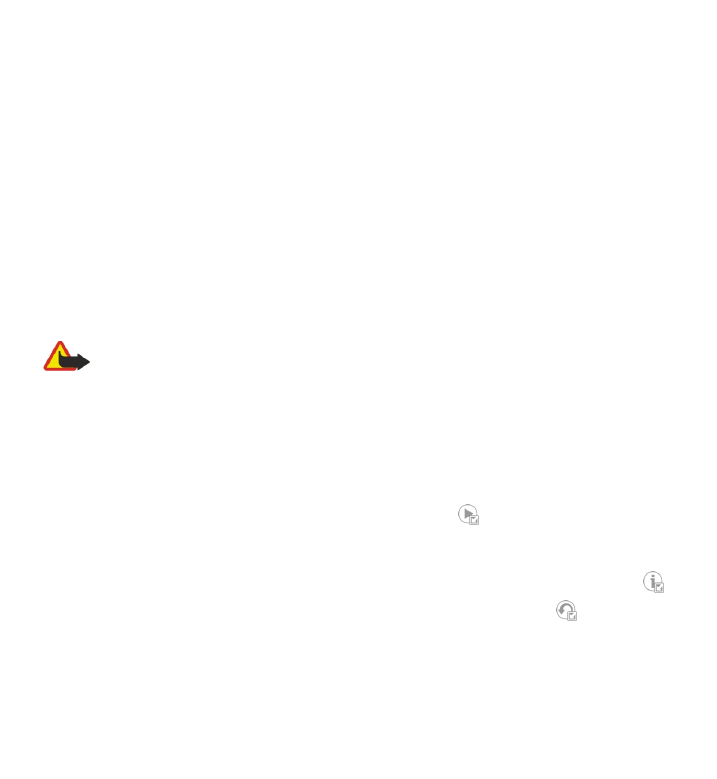
Trådløse softwareopdateringer
Vælg Menu > Program. > SW-opdat..
Med funktionen til softwareopdatering (netværkstjeneste) kan du kontrollere, om
der er opdateringer til enhedens software eller programmer og hente dem til
enheden.
Når du henter softwareopdateringer, kan det medføre, at der overføres store
mængder data (netværkstjeneste).
Kontrollér, at enhedens batteri er tilstrækkeligt opladet, eller tilslut opladeren, før
opdateringen sættes i gang.
Advarsel: Hvis du installerer en softwareopdatering, kan du ikke bruge
enheden, heller ikke til nødopkald, før installationen er fuldført, og enheden er
genstartet. Husk at sikkerhedskopiere data, før du accepterer, at der installeres en
opdatering.
Når enhedens software eller programmer opdateres via softwareopdateringen, vil
de instruktioner, der knytter sig til de opdaterede programmer i
brugervejledningen eller hjælpen, muligvis ikke længere være opdateret.
Du kan hente tilgængelige opdateringer ved at vælge . Hvis du vil fjerne
markeringen af bestemte opdateringer, som du ikke vil hente, skal du vælge
opdateringerne på listen.
Hvis du vil vise oplysninger om en opdatering, skal du vælge opdateringen og .
Hvis du vil vises statussen på tidligere opdateringer, skal du vælge .
Vælg Valg, og vælg en af følgende indstillinger:
● Opdater via pc — Opdater enheden ved hjælp af en pc. Denne indstilling
erstatter indstillingen Start opdatering, når opdateringer kun er tilgængelige
ved hjælp af programmet Nokia Software Updater PC.
Sådan får du hjælp
© 2010 Nokia. Alle rettigheder forbeholdes.
12
● Vis opdateringsoversigt — Få vist status for tidligere opdateringer.
● Indstillinger — Rediger indstillingerne såsom det standardadgangspunkt, der
bruges til hentning af opdateringer.
● Ansvarsfraskrivelse — Vis Nokia-licensaftalen.